共计 22508 个字符,预计需要花费 57 分钟才能阅读完成。
一、前期准备工作
1.1 为方便操作,装完系统后我们先安装 Vmware Tools:
1.1.1、安装工具
在 VMware 的菜单栏上选择 ” 虚拟机 / 安装虚拟机工具(VM/Install VMware Tools…)”
1.1.2、挂载光盘
# mkdir /mnt/cdrom
# mount /dev/cdrom /mnt/cdrom
1.1.3、进入挂载目录,将压缩文件复制至 /tmp 目录下
# cp VMwareTools-9.4.0-1280544.tar.gz /tmp
1.1.4、解压并安装
#cd /tmp
#tar -xzvf VMwareTools-9.4.0-1280544.tar.gz
#cd vmware-tools-distrib
#./vmware-install.pl
# 安装过程所有问题一律 Enter,安装完成后重启
1.2 设置本地时间:
# 配置 ntpd 服务
[root@rac1 ~]# vim /etc/sysconfig/ntpd
OPTIONS=”-x -u ntp:ntp -p /var/run/ntpd.pid -g”
# 关闭 iptables
[root@rac1 ~]# chkconfig iptables off
[root@rac1 ~]# service iptables stop
iptables: Flushing firewall rules: [OK]
iptables: Setting chains to policy ACCEPT: filter [OK]
iptables: Unloading modules: [OK]
[root@rac1 ~]# rm -rf /etc/localtime
[root@rac1 ~]# ln -s /usr/share/zoneinfo/Asia/Shanghai /etc/localtime
[root@rac1 ~]# ntpdate time.nist.gov
29 Nov 11:22:03 ntpdate[2689]: the NTP socket is in use, exiting
[root@rac1 ~]# clock -w
[root@rac1 ~]# hwclock –systohc #将系统时间写入硬件时钟
[root@rac1 ~]# hwclock;date
Tue 29 Nov 2016 11:23:06 AM CST -1.052091 seconds
Tue Nov 29 11:23:06 CST 2016
1.3 IP 和 hosts 配置:
1.3.1、需求:
| IP | 主机名 |
public | 192.168.2.206 | rac1 |
| 192.168.2.207 | rac2 |
private | 192.168.10.206 | rac1-priv |
| 192.168.10.207 | rac2-priv |
vip | 192.168.2.208 | rac1-vip |
| 192.168.2.209 | rac2-vip |
SCAN | 192.168.2.10 | rac-cluster |
1.3.2、修改 IP 和 host 配置文件:
查看 VPN:nmcli con
列举系统中的网络接口:nmcli dev list
参考文档:<http://www.linuxidc.com/Linux/2013-08/88809.htm>
[root@rac1 ~]# vim /etc/sysconfig/network-scripts/ifcfg-eth0
DEVICE=”eth0″
NM_CONTROLLED=”yes”
ONBOOT=yes
HWADDR=00:0C:29:96:F1:81
TYPE=Ethernet
BOOTPROTO=static
IPADDR=192.168.2.206
NETMASK=255.255.255.0
GATEWAY=192.168.2.1
DNS1=192.168.2.1
NAME=”System eth0″
UUID=5fb06bd0-0bb0-7ffb-45f1-d6edd65f3e03
[root@rac1 ~]# vim /etc/sysconfig/network-scripts/ifcfg-eth1
DEVICE=”eth1″
NM_CONTROLLED=”yes”
ONBOOT=yes
HWADDR=00:0C:29:96:F1:8B
TYPE=Ethernet
BOOTPROTO=static
IPADDR=192.168.3.206
NETMASK=255.255.255.0
#GATEWAY=192.168.10.1
DNS1=192.168.10.1
NAME=”System eth1″
UUID=47b8c9f9-98ef-422c-8dca-ca18d5c0c203
1.3.3、hosts 配置:
[root@rac1 ~]# vim /etc/hosts
127.0.0.1 localhost.localdomain localhost
::1 localhost6.localdomain6 localhost6
#eth0 public ip
192.168.2.206 rac1 rac1.localdomain
192.168.2.207 rac2 rac2.localdomain
#eth1 private ip
192.168.10.206 rac1-priv rac1-priv.localdomain
192.168.10.207 rac2-priv rac2-priv.localdomain
#virtual ip
192.168.2.208 rac1-vip rac1-vip.localdomain
192.168.2.209 rac2-vip rac2-vip.localdomain
#scan ip
192.168.2.210 rac-cluster rac-cluster-scan
这里存在一个 NetworkManager 的 bug:
Bug 668830 – NetworkManager adds hostname to /etc/hosts pointing to localhost
该问题在 NetworkManager-0.8.1-9.el6.x86_64.rpm 中被解决
检查本机 NetworkManager 版本号:
[root@rac1 ~]# rpm -qa|grep Network
NetworkManager-0.8.1-5.el6.x86_64
NetworkManager-gnome-0.8.1-5.el6.x86_64
NetworkManager-glib-0.8.1-5.el6.x86_64
在网上下载 0.8.1- 9 版本以上的相关 rpm 离线包并安装:
[root@rac1 home]# rpm -Uvh NetworkManager-0.8.1-107.el6.x86_64.rpm NetworkManager-glib-0.8.1-107.el6.x86_64.rpm NetworkManager-gnome-0.8.1-107.el6.x86_64.rpm –nodeps
[root@rac1 home]# rpm -qa|grep Network
NetworkManager-0.8.1-107.el6.x86_64
NetworkManager-glib-0.8.1-107.el6.x86_64
NetworkManager-gnome-0.8.1-107.el6.x86_64
[root@rac1 home]# cd —
[root@rac1 ~]# service NetworkManager restart
Stopping NetworkManager daemon: [OK]
Setting network parameters… [OK]
Starting NetworkManager daemon: [OK]
[root@rac1 ~]# chkconfig NetworkManager on
[root@rac1 ~]# service network restart
1.4 依赖软件包安装:
1.4.1、配置本地 yum 源
1、删除本地 yum 源
[root@rac1 ~]# # rpm -aq | grep yum|xargs rpm -e –nodeps
2、下载新的 yum 安装包,上传至 /home 目录下
yum-3.2.27-14.el6.noarch.rpm
python-iniparse-0.3.1-2.1.el6.noarch.rpm
yum-metadata-parser-1.1.2-16.el6.x86_64.rpm
yum-plugin-fastestmirror-1.1.30-37.el6.noarch.rpm
3、安装 yum 软件包
[root@rac1 home]# rpm -ivh python-iniparse-0.3.1-2.1.el6.noarch.rpm –force
[root@rac1 home]# rpm -ivh yum-metadata-parser-1.1.2-16.el6.x86_64.rpm –force
[root@rac1 home]# rpm -ivh yum-3.2.27-14.el6.noarch.rpm yum-plugin-fastestmirror-1.1.30-37.el6.noarch.rpm
–force 即使覆盖属于其它包的文件也强迫安装
–nodeps 如果该 RPM 包的安装依赖其它包,即使其它包没装,也强迫安装。
4、更改 yum 源
[root@rac1 home]# cd /etc/yum.repos.d/
[root@rac1 yum.repos.d]# wget http://mirrors.163.com/.help/CentOS6-Base-163.repo
[root@rac1 yum.repos.d]# vi CentOS6-Base-163.repo
编辑文件,把文件里面的 $releasever 全部替换为版本号,即 6 最后保存!
# CentOS-Base.repo
#
# The mirror system uses the connecting IP address of the client and the
# update status of each mirror to pick mirrors that are updated to and
# geographically close to the client. You should use this for CentOS updates
# unless you are manually picking other mirrors.
#
# If the mirrorlist= does not work for you, as a fall back you can try the
# remarked out baseurl= line instead.
#
#
[base]
name=CentOS-6 – Base – 163.com
baseurl=http://mirrors.163.com/centos/6/os/$basearch/
#mirrorlist=http://mirrorlist.centos.org/?release=6&arch=$basearch&repo=os
gpgcheck=1
gpgkey=http://mirror.centos.org/centos/RPM-GPG-KEY-CentOS-6
#released updates
[updates]
name=CentOS-6 – Updates – 163.com
baseurl=http://mirrors.163.com/centos/6/updates/$basearch/
#mirrorlist=http://mirrorlist.centos.org/?release=6&arch=$basearch&repo=updates
gpgcheck=1
gpgkey=http://mirror.centos.org/centos/RPM-GPG-KEY-CentOS-6
#additional packages that may be useful
[extras]
name=CentOS-6 – Extras – 163.com
baseurl=http://mirrors.163.com/centos/6/extras/$basearch/
#mirrorlist=http://mirrorlist.centos.org/?release=6&arch=$basearch&repo=extras
gpgcheck=1
gpgkey=http://mirror.centos.org/centos/RPM-GPG-KEY-CentOS-6
#additional packages that extend functionality of existing packages
[centosplus]
name=CentOS-6 – Plus – 163.com
baseurl=http://mirrors.163.com/centos/6/centosplus/$basearch/
#mirrorlist=http://mirrorlist.centos.org/?release=6&arch=$basearch&repo=centosplus
gpgcheck=1
enabled=0
gpgkey=http://mirror.centos.org/centos/RPM-GPG-KEY-CentOS-6
#contrib – packages by Centos Users
[contrib]
name=CentOS-6 – Contrib – 163.com
baseurl=http://mirrors.163.com/centos/6/contrib/$basearch/
#mirrorlist=http://mirrorlist.centos.org/?release=6&arch=$basearch&repo=contrib
gpgcheck=1
enabled=0
gpgkey=http://mirror.centos.org/centos/RPM-GPG-KEY-CentOS-6
5、清理 yum 缓存
[root@rac1 yum.repos.d]# yum clean all
[root@rac1 yum.repos.d]# yum makecache
6、安装软件依赖包
[root@rac1 ~]# yum install binutils-2.*
[root@rac1 ~]# yum install compat-libstdc++-33*
[root@rac1 ~]# yum install elfutils-libelf-0.*
[root@rac1 ~]# yum install elfutils-libelf-devel-*
[root@rac1 ~]# yum install libaio-0.*
[root@rac1 ~]# yum install libaio-devel-0.*
[root@rac1 ~]# yum install sysstat-9.*
[root@rac1 ~]# yum install glibc-2.*
[root@rac1 ~]# yum install glibc-common-2.*
[root@rac1 ~]# yum install glibc-devel-2.* glibc-headers-2.*
[root@rac1 ~]# yum install ksh-2* #官方要求安装 pdksh-5* 包,需要手动下载离线包进行安装
[root@rac1 ~]# yum install make-3.*
[root@rac1 ~]# yum install libgcc-4.*
[root@rac1 ~]# yum install libstdc++-4.*
[root@rac1 ~]# yum install libstdc++-4.*.i686*
[root@rac1 ~]# yum install libstdc++-devel-4.*
[root@rac1 ~]# yum install gcc-4.*x86_64*
[root@rac1 ~]# yum install gcc-c++-4.*x86_64*
[root@rac1 ~]# yum install libtool-ltdl*i686*
[root@rac1 ~]# yum install ncurses*i686*
[root@rac1 ~]# yum install readline*i686*
[root@rac1 ~]# yum install unixODBC*
[root@rac1 ~]# yum install libXp
1.5 建立用户及组
# 组
[root@rac1 ~]# groupadd -g 1300 dba
[root@rac1 ~]# groupadd -g 1301 oper
[root@rac1 ~]# groupadd -g 1000 oinstall
[root@rac1 ~]# groupadd -g 1200 asmadmin
[root@rac1 ~]# groupadd -g 1201 asmdba
[root@rac1 ~]# groupadd -g 1202 asmoper
# 用户
[root@rac1 ~]# useradd -m -u 1100 -g oinstall -G asmadmin,asmdba,asmoper,dba -s /bin/bash grid
[root@rac1 ~]# useradd -m -u 1101 -g oinstall -G dba,oper,asmdba -s /bin/bash Oracle
# 设置密码
[root@rac1 ~]# passwd oracle
Changing password for user oracle.
New password:
Retype new password:
passwd: all authentication tokens updated successfully.
[root@rac1 ~]# passwd grid
Changing password for user grid.
New password:
Retype new password:
passwd: all authentication tokens updated successfully.
1.6 创建 grid 和 oracle 用户目录结构
# 这个目录存放 oracle 安装或升级信息
[root@rac1 ~]# mkdir -p /u01/app/oraInventory
[root@rac1 ~]# chown -R grid:oinstall /u01/app/oraInventory
[root@rac1 ~]# chmod -R 775 /u01/app/oraInventory
# 这个目录存放 asm 实例信息
[root@rac1 ~]# mkdir -p /u01/app/grid
[root@rac1 ~]# chmod -R 775 /u01/app/grid
[root@rac1 ~]# chown -R grid:oinstall /u01/app/grid
# 这个目录主要存放 grid 软件信息
[root@rac1 ~]# mkdir -p /u01/app/11.2.0/grid
[root@rac1 ~]# chown -R grid:oinstall /u01/app/11.2.0/grid
[root@rac1 ~]# chmod -R 775 /u01/app/11.2.0/grid
#oracle 用户目录
[root@rac1 ~]# mkdir -p /u01/app/oracle
[root@rac1 ~]# mkdir -p /u01/app/oracle/cfgtoollogs
[root@rac1 ~]# chown -R oracle:oinstall /u01/app/oracle
[root@rac1 ~]# chmod -R 775 /u01/app/oracle
[root@rac1 ~]# mkdir -p /u01/app/oracle/product/11.2.0/db_1
[root@rac1 ~]# chown -R oracle:oinstall /u01/app/oracle/product/11.2.0/db_1
[root@rac1 ~]# chmod -R 775 /u01/app/oracle/product/11.2.0/db_1
1.7 修改系统参数
[root@rac1 ~]# vi /etc/security/limits.conf
oracle soft nproc 2047
oracle hard nproc 16384
oracle soft nofile 1024
oracle hard nofile 65536
grid soft nproc 2047
grid hard nproc 16384
grid soft nofile 1024
grid hard nofile 65536
[root@rac1 ~]# vi /etc/pam.d/login
session required pam_limits.so
[root@rac1 ~]# vi /etc/sysctl.conf
fs.aio-max-nr = 1048576
fs.file-max = 6815744
kernel.shmmni = 4096
kernel.sem = 250 32000 100 128
net.ipv4.ip_local_port_range = 9000 65500
net.core.rmem_default = 262144
net.core.rmem_max = 4194304
net.core.wmem_default = 262144
net.core.wmem_max = 1048576
kernel.shmall = 2097152
kernel.shmmax = 4294967295
[root@rac1 ~]# sysctl -p
1.8 用户环境变量设置
#grid 用户
[root@rac1 ~]# su – grid
[grid@rac1 ~]$ vim /home/grid/.bash_profile
export ORACLE_BASE=/u01/app/grid
export ORACLE_HOME=/u01/app/11.2.0/grid
export PATH=$ORACLE_HOME/bin:$PATH
export ORACLE_SID=+ASM1
[grid@rac1 ~]$ source /home/grid/.bash_profile
#oracle 用户
[grid@rac1 ~]$ su – oracle
Password:
[oracle@rac1 ~]$ vim /home/oracle/.bash_profile
export ORACLE_BASE=/u01/app/oracle
export ORACLE_HOME=$ORACLE_BASE/product/11.2.0/db_1
export PATH=$ORACLE_HOME/bin:$PATH
export ORACLE_SID=rac1
[oracle@rac1 ~]$ source /home/oracle/.bash_profile
更多详情见请继续阅读下一页的精彩内容:http://www.linuxidc.com/Linux/2017-03/141540p2.htm
二、单节点环境扩展
2.1、建立节点2 rac2
关闭虚拟机 rac1,复制并命名为rac2。修改节点2 的IP地址和 hosts 文件,主要参考 /etc/udev/rules.d/70-persistent-net.rules 文件,根据此文件内容,如下图:
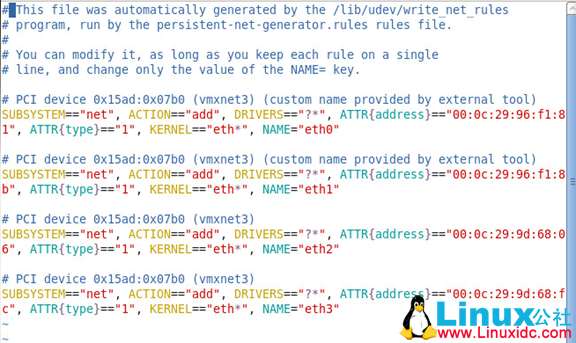
删除从节点 1 复制过来的网卡信息,修改 eth2、eth3 为eth0、eth1:
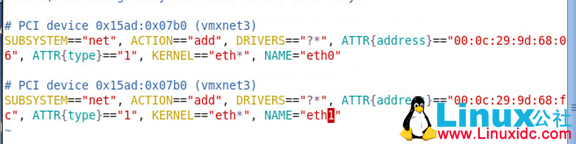
根据前面的 ip 需求,配置节点 2 的IP和 hosts 文件,修改
/etc/sysconfig/network-scripts/ifcfg-eth0
/etc/sysconfig/network-scripts/ifcfg-eth1
/etc/sysconfig/network
/etc/hosts
修改 Oracle 和grid用户的 .bash_profile 文件
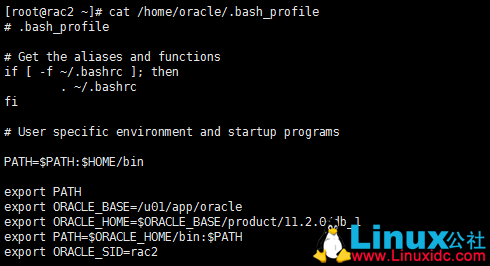
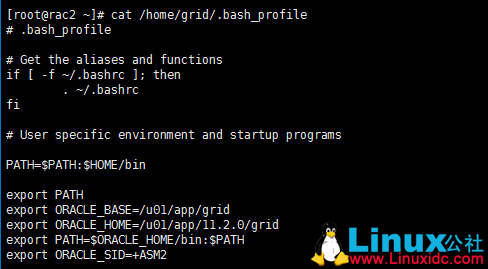
2.3、 添加 ASM 共享磁盘 – 通过 udev 创建 ASM DISK http://www.linuxidc.com/Linux/2017-03/141541.htm
2.4、将安装包上传至节点 1 中并解压
[root@rac1 tmp]# unzip p13390677_112040_Linux-x86-64_1of7.zip
[root@rac1 tmp]# unzip p13390677_112040_Linux-x86-64_2of7.zip
[root@rac1 tmp]# unzip p13390677_112040_Linux-x86-64_3of7.zip

三、Grid安装
3.1、以 grid 用户去执行解压文件中 grid 目录下的 runInstaller 文件
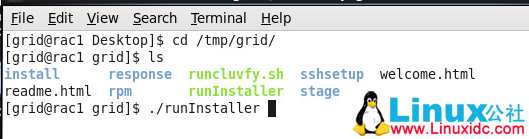
3.2、图形界面安装配置
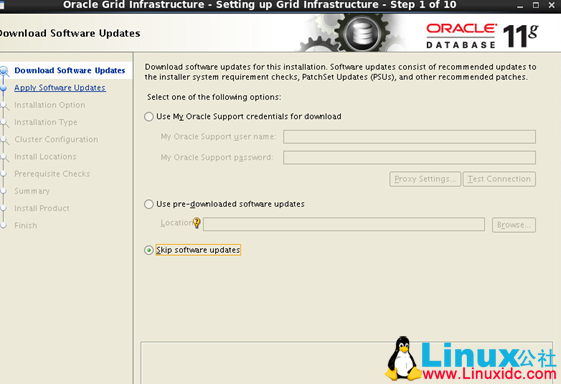
忽略软件更新
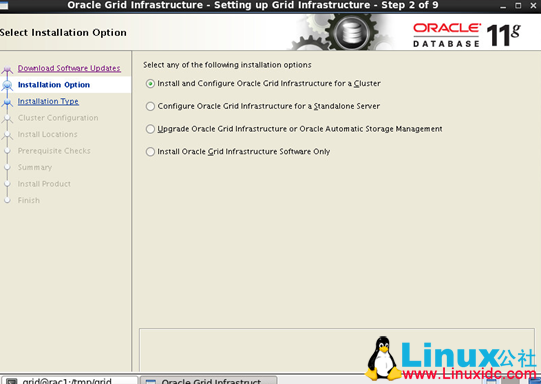
对整个集群安装和配置 Grid 结构
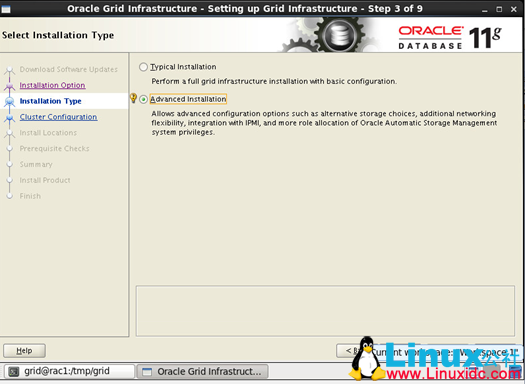
选择自定义安装
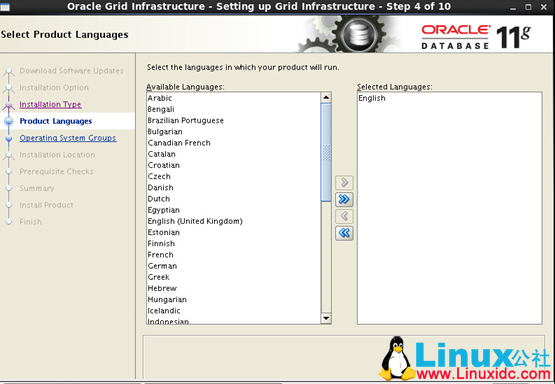
默认英文
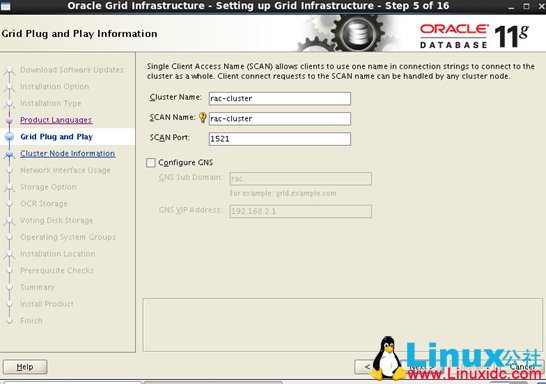
Cluster Name可自定义,SCAN Name需与 hosts 配置文件中 Scan IP 的主机名一致
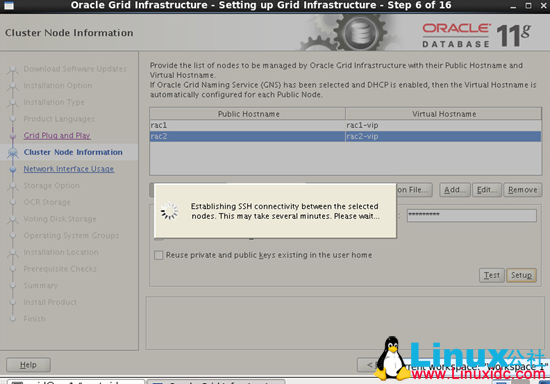
点击 Add 添加节点信息,选择 setup 建立 SSH 互信,点击 Test 测试互信
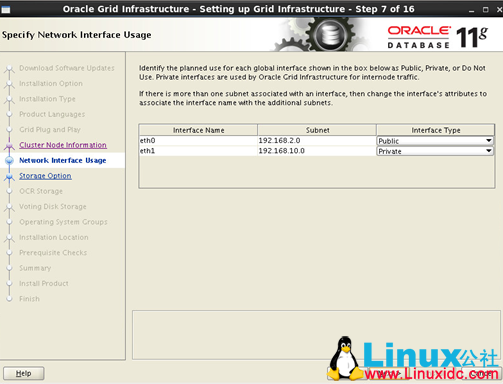
选择对应网卡接口
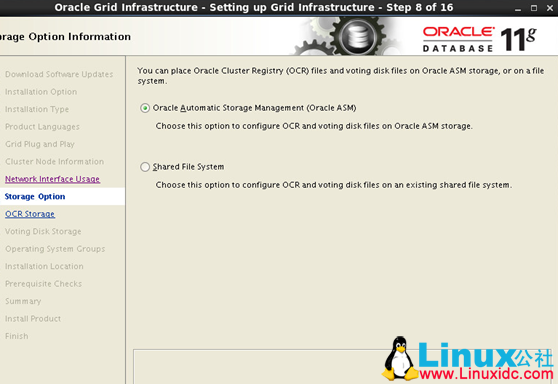
选择 ASM 存储
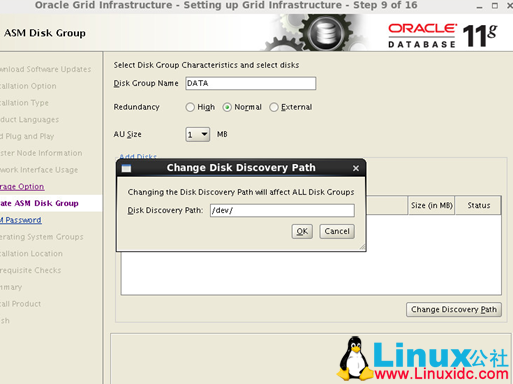
一、前期准备工作
1.1 为方便操作,装完系统后我们先安装 Vmware Tools:
1.1.1、安装工具
在 VMware 的菜单栏上选择 ” 虚拟机 / 安装虚拟机工具(VM/Install VMware Tools…)”
1.1.2、挂载光盘
# mkdir /mnt/cdrom
# mount /dev/cdrom /mnt/cdrom
1.1.3、进入挂载目录,将压缩文件复制至 /tmp 目录下
# cp VMwareTools-9.4.0-1280544.tar.gz /tmp
1.1.4、解压并安装
#cd /tmp
#tar -xzvf VMwareTools-9.4.0-1280544.tar.gz
#cd vmware-tools-distrib
#./vmware-install.pl
# 安装过程所有问题一律 Enter,安装完成后重启
1.2 设置本地时间:
# 配置 ntpd 服务
[root@rac1 ~]# vim /etc/sysconfig/ntpd
OPTIONS=”-x -u ntp:ntp -p /var/run/ntpd.pid -g”
# 关闭 iptables
[root@rac1 ~]# chkconfig iptables off
[root@rac1 ~]# service iptables stop
iptables: Flushing firewall rules: [OK]
iptables: Setting chains to policy ACCEPT: filter [OK]
iptables: Unloading modules: [OK]
[root@rac1 ~]# rm -rf /etc/localtime
[root@rac1 ~]# ln -s /usr/share/zoneinfo/Asia/Shanghai /etc/localtime
[root@rac1 ~]# ntpdate time.nist.gov
29 Nov 11:22:03 ntpdate[2689]: the NTP socket is in use, exiting
[root@rac1 ~]# clock -w
[root@rac1 ~]# hwclock –systohc #将系统时间写入硬件时钟
[root@rac1 ~]# hwclock;date
Tue 29 Nov 2016 11:23:06 AM CST -1.052091 seconds
Tue Nov 29 11:23:06 CST 2016
1.3 IP 和 hosts 配置:
1.3.1、需求:
| IP | 主机名 |
public | 192.168.2.206 | rac1 |
| 192.168.2.207 | rac2 |
private | 192.168.10.206 | rac1-priv |
| 192.168.10.207 | rac2-priv |
vip | 192.168.2.208 | rac1-vip |
| 192.168.2.209 | rac2-vip |
SCAN | 192.168.2.10 | rac-cluster |
1.3.2、修改 IP 和 host 配置文件:
查看 VPN:nmcli con
列举系统中的网络接口:nmcli dev list
参考文档:<http://www.linuxidc.com/Linux/2013-08/88809.htm>
[root@rac1 ~]# vim /etc/sysconfig/network-scripts/ifcfg-eth0
DEVICE=”eth0″
NM_CONTROLLED=”yes”
ONBOOT=yes
HWADDR=00:0C:29:96:F1:81
TYPE=Ethernet
BOOTPROTO=static
IPADDR=192.168.2.206
NETMASK=255.255.255.0
GATEWAY=192.168.2.1
DNS1=192.168.2.1
NAME=”System eth0″
UUID=5fb06bd0-0bb0-7ffb-45f1-d6edd65f3e03
[root@rac1 ~]# vim /etc/sysconfig/network-scripts/ifcfg-eth1
DEVICE=”eth1″
NM_CONTROLLED=”yes”
ONBOOT=yes
HWADDR=00:0C:29:96:F1:8B
TYPE=Ethernet
BOOTPROTO=static
IPADDR=192.168.3.206
NETMASK=255.255.255.0
#GATEWAY=192.168.10.1
DNS1=192.168.10.1
NAME=”System eth1″
UUID=47b8c9f9-98ef-422c-8dca-ca18d5c0c203
1.3.3、hosts 配置:
[root@rac1 ~]# vim /etc/hosts
127.0.0.1 localhost.localdomain localhost
::1 localhost6.localdomain6 localhost6
#eth0 public ip
192.168.2.206 rac1 rac1.localdomain
192.168.2.207 rac2 rac2.localdomain
#eth1 private ip
192.168.10.206 rac1-priv rac1-priv.localdomain
192.168.10.207 rac2-priv rac2-priv.localdomain
#virtual ip
192.168.2.208 rac1-vip rac1-vip.localdomain
192.168.2.209 rac2-vip rac2-vip.localdomain
#scan ip
192.168.2.210 rac-cluster rac-cluster-scan
这里存在一个 NetworkManager 的 bug:
Bug 668830 – NetworkManager adds hostname to /etc/hosts pointing to localhost
该问题在 NetworkManager-0.8.1-9.el6.x86_64.rpm 中被解决
检查本机 NetworkManager 版本号:
[root@rac1 ~]# rpm -qa|grep Network
NetworkManager-0.8.1-5.el6.x86_64
NetworkManager-gnome-0.8.1-5.el6.x86_64
NetworkManager-glib-0.8.1-5.el6.x86_64
在网上下载 0.8.1- 9 版本以上的相关 rpm 离线包并安装:
[root@rac1 home]# rpm -Uvh NetworkManager-0.8.1-107.el6.x86_64.rpm NetworkManager-glib-0.8.1-107.el6.x86_64.rpm NetworkManager-gnome-0.8.1-107.el6.x86_64.rpm –nodeps
[root@rac1 home]# rpm -qa|grep Network
NetworkManager-0.8.1-107.el6.x86_64
NetworkManager-glib-0.8.1-107.el6.x86_64
NetworkManager-gnome-0.8.1-107.el6.x86_64
[root@rac1 home]# cd —
[root@rac1 ~]# service NetworkManager restart
Stopping NetworkManager daemon: [OK]
Setting network parameters… [OK]
Starting NetworkManager daemon: [OK]
[root@rac1 ~]# chkconfig NetworkManager on
[root@rac1 ~]# service network restart
1.4 依赖软件包安装:
1.4.1、配置本地 yum 源
1、删除本地 yum 源
[root@rac1 ~]# # rpm -aq | grep yum|xargs rpm -e –nodeps
2、下载新的 yum 安装包,上传至 /home 目录下
yum-3.2.27-14.el6.noarch.rpm
python-iniparse-0.3.1-2.1.el6.noarch.rpm
yum-metadata-parser-1.1.2-16.el6.x86_64.rpm
yum-plugin-fastestmirror-1.1.30-37.el6.noarch.rpm
3、安装 yum 软件包
[root@rac1 home]# rpm -ivh python-iniparse-0.3.1-2.1.el6.noarch.rpm –force
[root@rac1 home]# rpm -ivh yum-metadata-parser-1.1.2-16.el6.x86_64.rpm –force
[root@rac1 home]# rpm -ivh yum-3.2.27-14.el6.noarch.rpm yum-plugin-fastestmirror-1.1.30-37.el6.noarch.rpm
–force 即使覆盖属于其它包的文件也强迫安装
–nodeps 如果该 RPM 包的安装依赖其它包,即使其它包没装,也强迫安装。
4、更改 yum 源
[root@rac1 home]# cd /etc/yum.repos.d/
[root@rac1 yum.repos.d]# wget http://mirrors.163.com/.help/CentOS6-Base-163.repo
[root@rac1 yum.repos.d]# vi CentOS6-Base-163.repo
编辑文件,把文件里面的 $releasever 全部替换为版本号,即 6 最后保存!
# CentOS-Base.repo
#
# The mirror system uses the connecting IP address of the client and the
# update status of each mirror to pick mirrors that are updated to and
# geographically close to the client. You should use this for CentOS updates
# unless you are manually picking other mirrors.
#
# If the mirrorlist= does not work for you, as a fall back you can try the
# remarked out baseurl= line instead.
#
#
[base]
name=CentOS-6 – Base – 163.com
baseurl=http://mirrors.163.com/centos/6/os/$basearch/
#mirrorlist=http://mirrorlist.centos.org/?release=6&arch=$basearch&repo=os
gpgcheck=1
gpgkey=http://mirror.centos.org/centos/RPM-GPG-KEY-CentOS-6
#released updates
[updates]
name=CentOS-6 – Updates – 163.com
baseurl=http://mirrors.163.com/centos/6/updates/$basearch/
#mirrorlist=http://mirrorlist.centos.org/?release=6&arch=$basearch&repo=updates
gpgcheck=1
gpgkey=http://mirror.centos.org/centos/RPM-GPG-KEY-CentOS-6
#additional packages that may be useful
[extras]
name=CentOS-6 – Extras – 163.com
baseurl=http://mirrors.163.com/centos/6/extras/$basearch/
#mirrorlist=http://mirrorlist.centos.org/?release=6&arch=$basearch&repo=extras
gpgcheck=1
gpgkey=http://mirror.centos.org/centos/RPM-GPG-KEY-CentOS-6
#additional packages that extend functionality of existing packages
[centosplus]
name=CentOS-6 – Plus – 163.com
baseurl=http://mirrors.163.com/centos/6/centosplus/$basearch/
#mirrorlist=http://mirrorlist.centos.org/?release=6&arch=$basearch&repo=centosplus
gpgcheck=1
enabled=0
gpgkey=http://mirror.centos.org/centos/RPM-GPG-KEY-CentOS-6
#contrib – packages by Centos Users
[contrib]
name=CentOS-6 – Contrib – 163.com
baseurl=http://mirrors.163.com/centos/6/contrib/$basearch/
#mirrorlist=http://mirrorlist.centos.org/?release=6&arch=$basearch&repo=contrib
gpgcheck=1
enabled=0
gpgkey=http://mirror.centos.org/centos/RPM-GPG-KEY-CentOS-6
5、清理 yum 缓存
[root@rac1 yum.repos.d]# yum clean all
[root@rac1 yum.repos.d]# yum makecache
6、安装软件依赖包
[root@rac1 ~]# yum install binutils-2.*
[root@rac1 ~]# yum install compat-libstdc++-33*
[root@rac1 ~]# yum install elfutils-libelf-0.*
[root@rac1 ~]# yum install elfutils-libelf-devel-*
[root@rac1 ~]# yum install libaio-0.*
[root@rac1 ~]# yum install libaio-devel-0.*
[root@rac1 ~]# yum install sysstat-9.*
[root@rac1 ~]# yum install glibc-2.*
[root@rac1 ~]# yum install glibc-common-2.*
[root@rac1 ~]# yum install glibc-devel-2.* glibc-headers-2.*
[root@rac1 ~]# yum install ksh-2* #官方要求安装 pdksh-5* 包,需要手动下载离线包进行安装
[root@rac1 ~]# yum install make-3.*
[root@rac1 ~]# yum install libgcc-4.*
[root@rac1 ~]# yum install libstdc++-4.*
[root@rac1 ~]# yum install libstdc++-4.*.i686*
[root@rac1 ~]# yum install libstdc++-devel-4.*
[root@rac1 ~]# yum install gcc-4.*x86_64*
[root@rac1 ~]# yum install gcc-c++-4.*x86_64*
[root@rac1 ~]# yum install libtool-ltdl*i686*
[root@rac1 ~]# yum install ncurses*i686*
[root@rac1 ~]# yum install readline*i686*
[root@rac1 ~]# yum install unixODBC*
[root@rac1 ~]# yum install libXp
1.5 建立用户及组
# 组
[root@rac1 ~]# groupadd -g 1300 dba
[root@rac1 ~]# groupadd -g 1301 oper
[root@rac1 ~]# groupadd -g 1000 oinstall
[root@rac1 ~]# groupadd -g 1200 asmadmin
[root@rac1 ~]# groupadd -g 1201 asmdba
[root@rac1 ~]# groupadd -g 1202 asmoper
# 用户
[root@rac1 ~]# useradd -m -u 1100 -g oinstall -G asmadmin,asmdba,asmoper,dba -s /bin/bash grid
[root@rac1 ~]# useradd -m -u 1101 -g oinstall -G dba,oper,asmdba -s /bin/bash Oracle
# 设置密码
[root@rac1 ~]# passwd oracle
Changing password for user oracle.
New password:
Retype new password:
passwd: all authentication tokens updated successfully.
[root@rac1 ~]# passwd grid
Changing password for user grid.
New password:
Retype new password:
passwd: all authentication tokens updated successfully.
1.6 创建 grid 和 oracle 用户目录结构
# 这个目录存放 oracle 安装或升级信息
[root@rac1 ~]# mkdir -p /u01/app/oraInventory
[root@rac1 ~]# chown -R grid:oinstall /u01/app/oraInventory
[root@rac1 ~]# chmod -R 775 /u01/app/oraInventory
# 这个目录存放 asm 实例信息
[root@rac1 ~]# mkdir -p /u01/app/grid
[root@rac1 ~]# chmod -R 775 /u01/app/grid
[root@rac1 ~]# chown -R grid:oinstall /u01/app/grid
# 这个目录主要存放 grid 软件信息
[root@rac1 ~]# mkdir -p /u01/app/11.2.0/grid
[root@rac1 ~]# chown -R grid:oinstall /u01/app/11.2.0/grid
[root@rac1 ~]# chmod -R 775 /u01/app/11.2.0/grid
#oracle 用户目录
[root@rac1 ~]# mkdir -p /u01/app/oracle
[root@rac1 ~]# mkdir -p /u01/app/oracle/cfgtoollogs
[root@rac1 ~]# chown -R oracle:oinstall /u01/app/oracle
[root@rac1 ~]# chmod -R 775 /u01/app/oracle
[root@rac1 ~]# mkdir -p /u01/app/oracle/product/11.2.0/db_1
[root@rac1 ~]# chown -R oracle:oinstall /u01/app/oracle/product/11.2.0/db_1
[root@rac1 ~]# chmod -R 775 /u01/app/oracle/product/11.2.0/db_1
1.7 修改系统参数
[root@rac1 ~]# vi /etc/security/limits.conf
oracle soft nproc 2047
oracle hard nproc 16384
oracle soft nofile 1024
oracle hard nofile 65536
grid soft nproc 2047
grid hard nproc 16384
grid soft nofile 1024
grid hard nofile 65536
[root@rac1 ~]# vi /etc/pam.d/login
session required pam_limits.so
[root@rac1 ~]# vi /etc/sysctl.conf
fs.aio-max-nr = 1048576
fs.file-max = 6815744
kernel.shmmni = 4096
kernel.sem = 250 32000 100 128
net.ipv4.ip_local_port_range = 9000 65500
net.core.rmem_default = 262144
net.core.rmem_max = 4194304
net.core.wmem_default = 262144
net.core.wmem_max = 1048576
kernel.shmall = 2097152
kernel.shmmax = 4294967295
[root@rac1 ~]# sysctl -p
1.8 用户环境变量设置
#grid 用户
[root@rac1 ~]# su – grid
[grid@rac1 ~]$ vim /home/grid/.bash_profile
export ORACLE_BASE=/u01/app/grid
export ORACLE_HOME=/u01/app/11.2.0/grid
export PATH=$ORACLE_HOME/bin:$PATH
export ORACLE_SID=+ASM1
[grid@rac1 ~]$ source /home/grid/.bash_profile
#oracle 用户
[grid@rac1 ~]$ su – oracle
Password:
[oracle@rac1 ~]$ vim /home/oracle/.bash_profile
export ORACLE_BASE=/u01/app/oracle
export ORACLE_HOME=$ORACLE_BASE/product/11.2.0/db_1
export PATH=$ORACLE_HOME/bin:$PATH
export ORACLE_SID=rac1
[oracle@rac1 ~]$ source /home/oracle/.bash_profile
更多详情见请继续阅读下一页的精彩内容:http://www.linuxidc.com/Linux/2017-03/141540p2.htm
输入 asm 磁盘路径
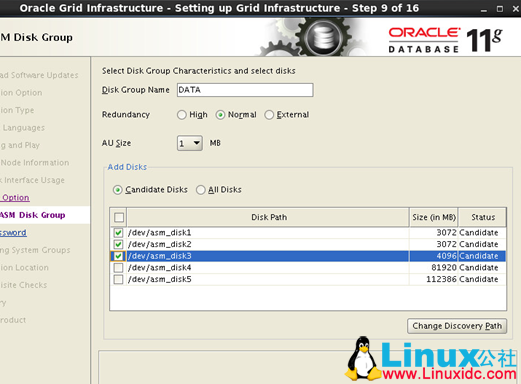
选择常规冗余
#如果之前安装过,重装时会无法选取磁盘,这时可执行以下命令:
[root@rac1 ~]# dd if=/dev/zero of=/dev/asm_disk1 count=512
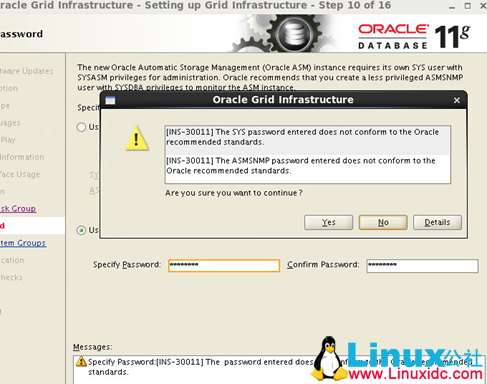
设置 ASM 管理密码,选择Yes
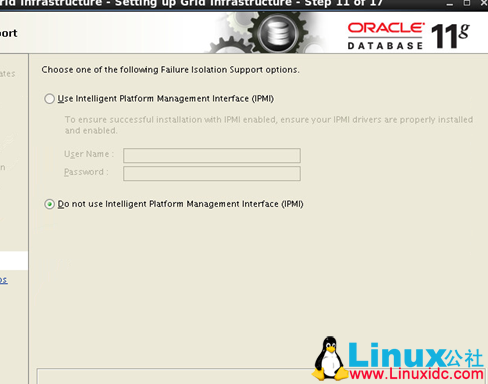
选择不配置IPM
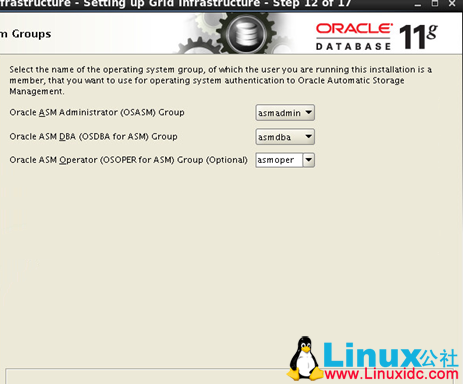
选择相对应正确的组
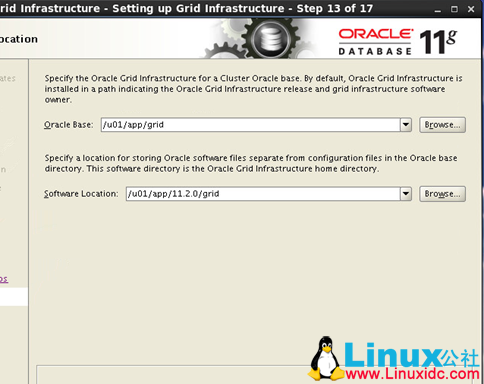
选择安装目录,要与之前设置的环境变量一致
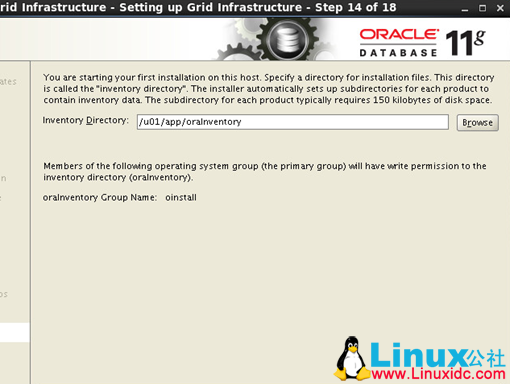
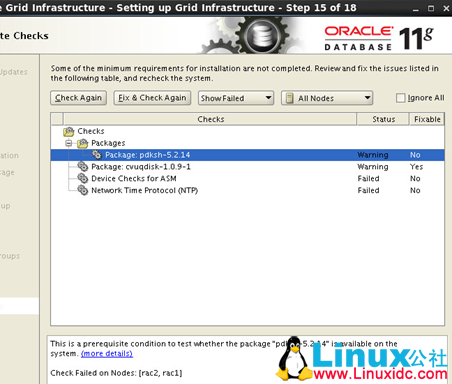
检查安装先决条件,根据警告信息逐个排查解决
据说 ksh 与pdksh功能相同,这里为了保险还是替换成 pdksh 包
pdksh在 CenOs yum 源中没有,下载离线包并上传,在两个节点上直接安装
[root@rac1 rpm]# scp /home/pdksh-5.2.14-37.el5_8.1.x86_64.rpm grid@rac2:/tmp/
grid@rac2’s password:
pdksh-5.2.14-37.el5_8.1.x86_64.rpm 100% 206KB 205.9KB/s 00:00
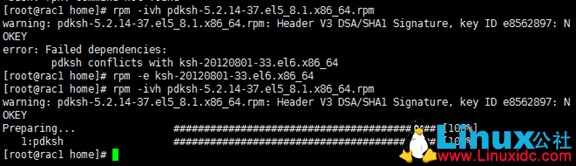

cvuqdisk-1.0.9-1.rpm这个包在解压好的 grid 目录下,找到并安装即可



删除 ntp 配置文件
[root@rac1 ~]# rm -rf /etc/ntp
[root@rac1 ~]# rm -rf /etc/ntp.conf
[root@rac2 ~]# rm -rf /etc/ntp
[root@rac2 ~]# rm -rf /etc/ntp.conf
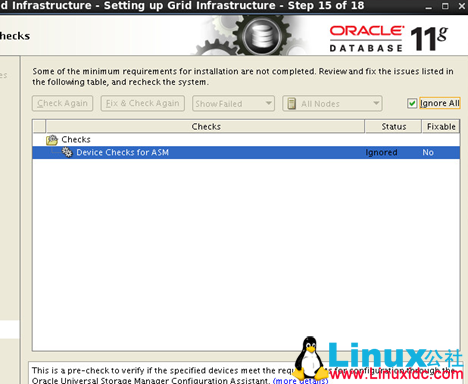
忽略这个问题
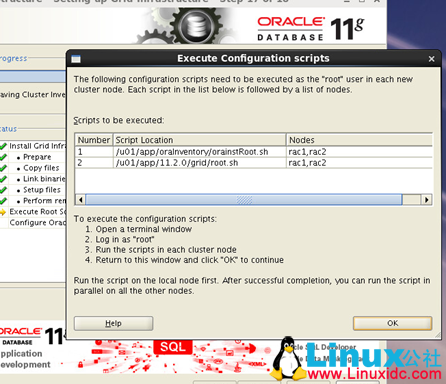
以 root 身份依次在两个节点上执行脚本
[root@rac1 ~]# /u01/app/oraInventory/orainstRoot.sh
[root@rac2 ~]# /u01/app/oraInventory/orainstRoot.sh
[root@rac1 ~]# /u01/app/11.2.0/grid/root.sh
报错提示信息:

这是因为库版本的原因:

解决办法就是建立软连接(/lib64 目录中执行):
[root@rac1 lib64]# ln -s libcap.so.2.16 libcap.so.1
[root@rac2 lib64]# ln -s libcap.so.2.16 libcap.so.1
再次在节点 1 中执行 /u01/app/11.2.0/grid/root.sh
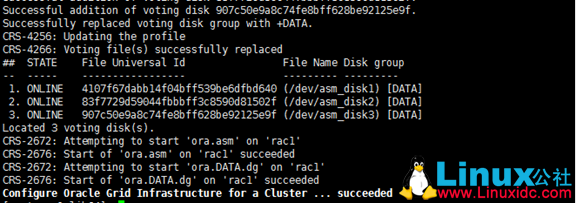
脚本成功执行完成后在节点 2 中执行 /u01/app/11.2.0/grid/root.sh
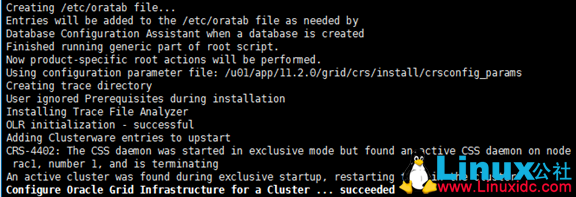
以上四个脚本依次执行成功后,回到图形安装界面,点击窗口上的 Ok,Grid 继续进行安装;
这里出现一个错误信息:
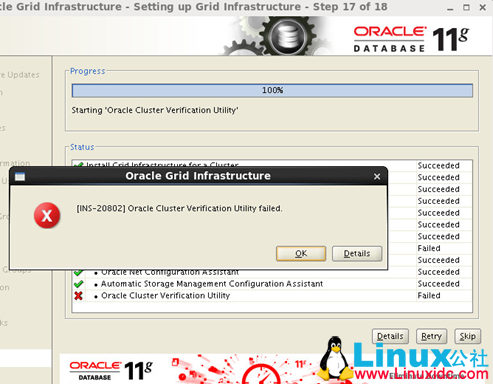
参考这篇文档:http://www.linuxidc.com/Linux/2017-03/141542.htm
忽略这个问题
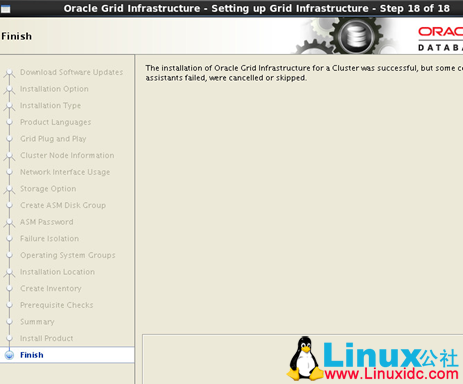
完成 Grid 安装
四、 Oracle数据库安装
4.1、 在节点 1 上使用 oracle 用户,在解压后的文件中找到 database 目录下的 runInstaller 文件并执行

4.2、 图形界面安装配置

忽略软件更新
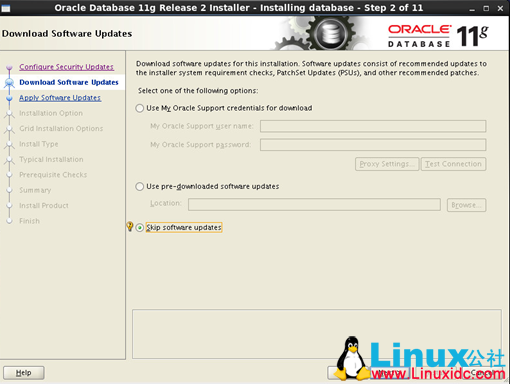
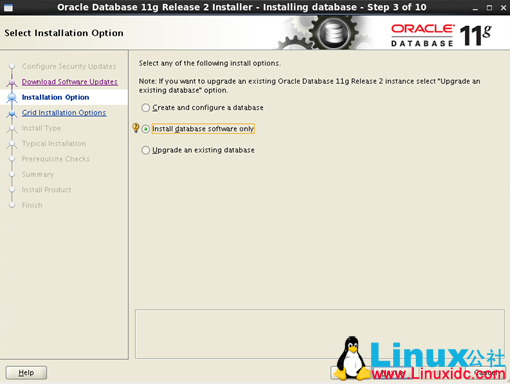
选择仅安装 Oracle 数据库,数据库实例后面再单独安装
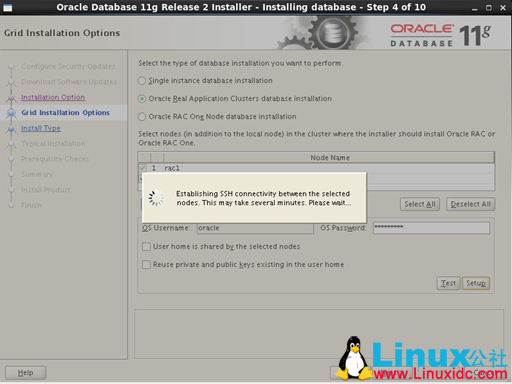
选择 Oracle 集群数据库的安装;Setup建立互信,Test检测互信
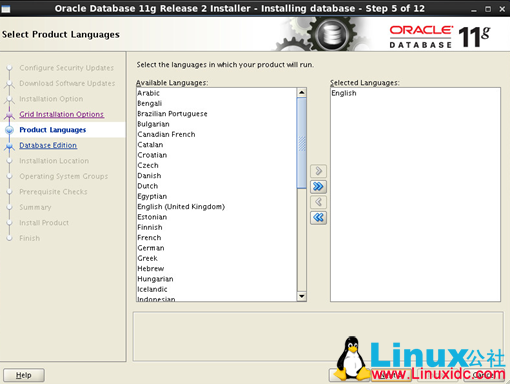
默认英文版
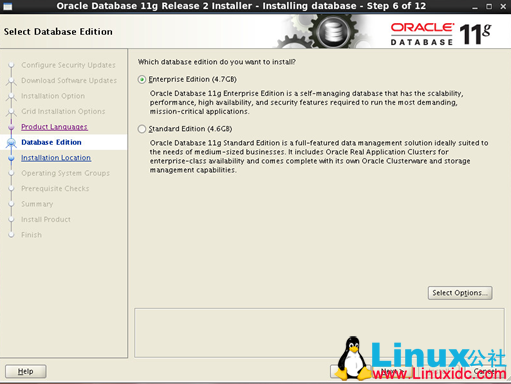
选择企业版
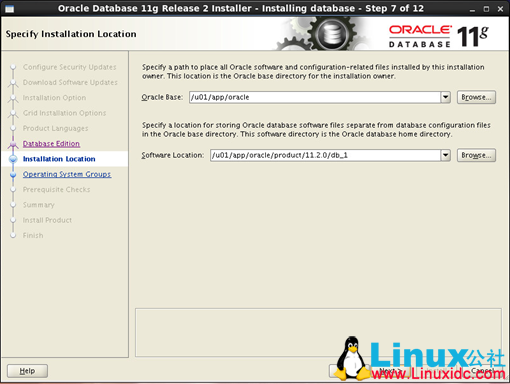
选择安装目录,要与之前设置的用户环境变量一致
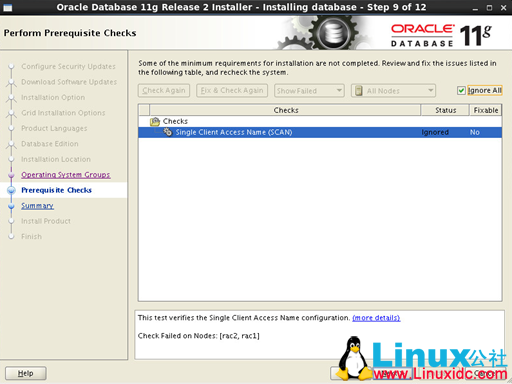
没有 DNS 服务器的情况下,忽略这个问题
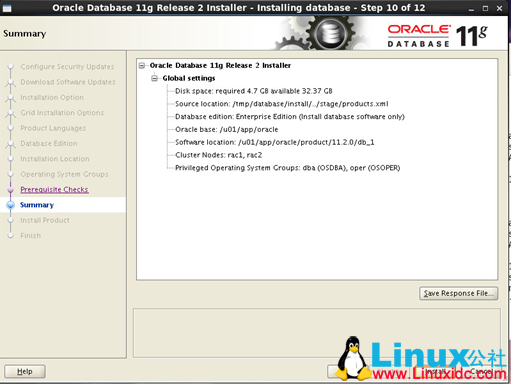
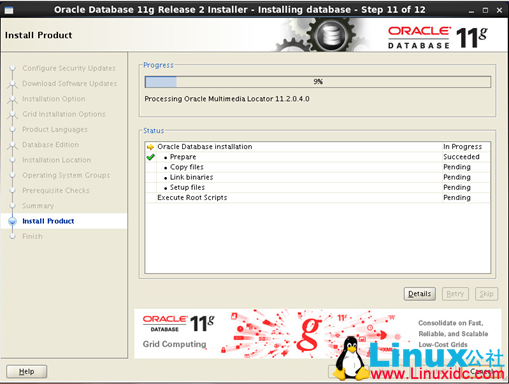
开始安装
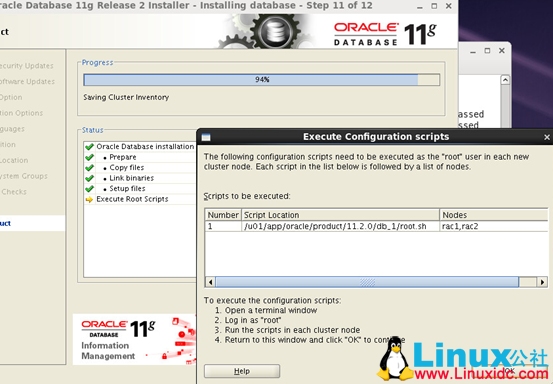
在节点 1 上以 root 身份执行 [root@rac1 lib64]# /u01/app/oracle/product/11.2.0/db_1/root.sh

在节点 2 上以 root 身份执行[root@rac2 lib64]# /u01/app/oracle/product/11.2.0/db_1/root.sh
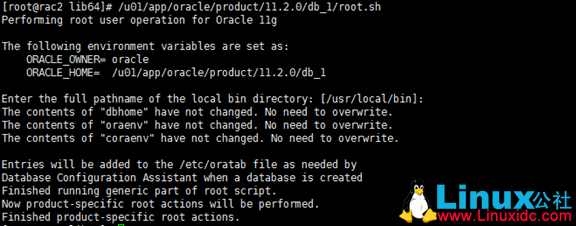
完成后回到图形安装界面,点击窗口上的Ok,继续执行安装
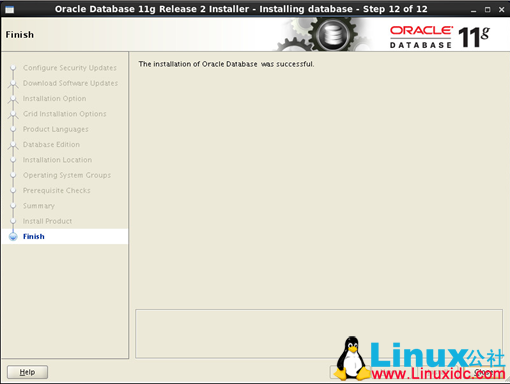
完成安装
五、 安装 Oracle 数据库实例
以 oracle 用户执行 dbca 命令,开始创建 Oracle 数据库实例
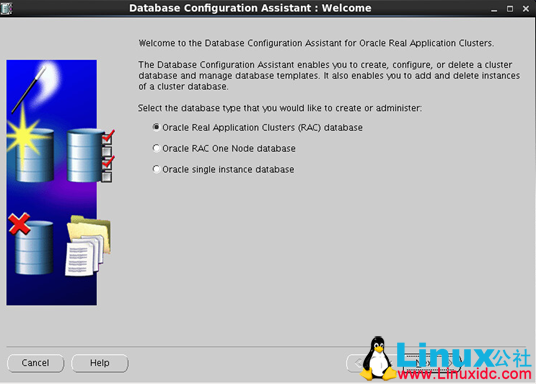
选择RAC database

选择创建数据库实例
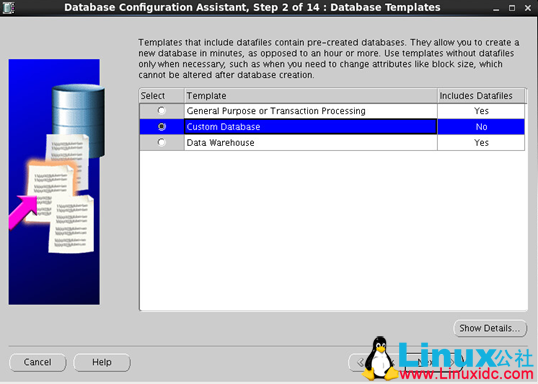
选择常规模板
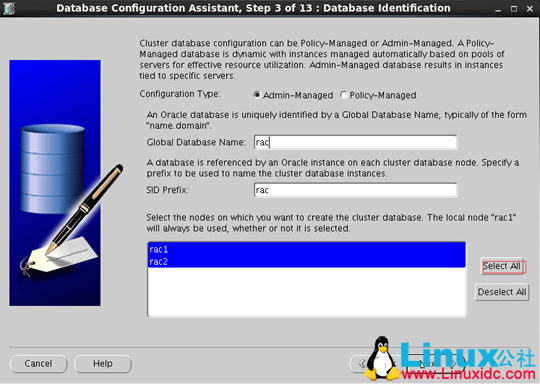
填写数据库名并选择在所有节点上安装
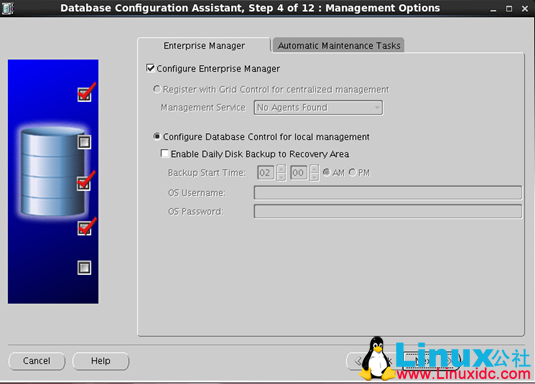
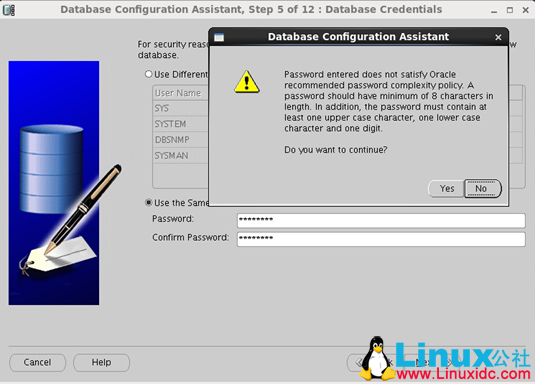
填写数据库管理密码,选择 Yes 继续
这里需要重新创建一个磁盘组来存放数据库相关数据文件和其他共享文件;
在节点 1 上,另开一个终端,以 grid 用户执行 asmca 命令,弹出下面窗口:
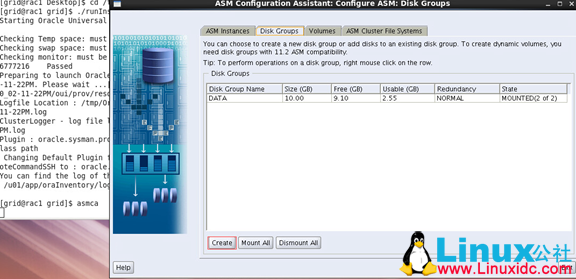
点击 Create 创建新的磁盘组
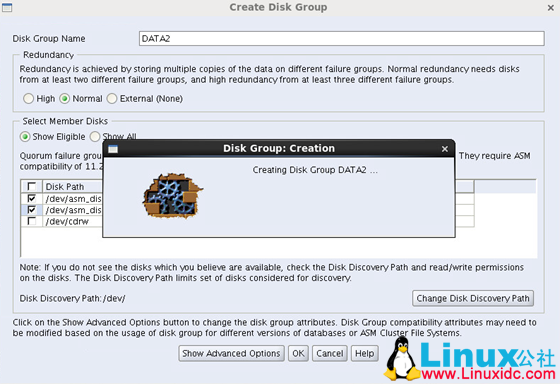
输入磁盘组名,选择常规冗余,勾选磁盘,点击 OK 开始创建
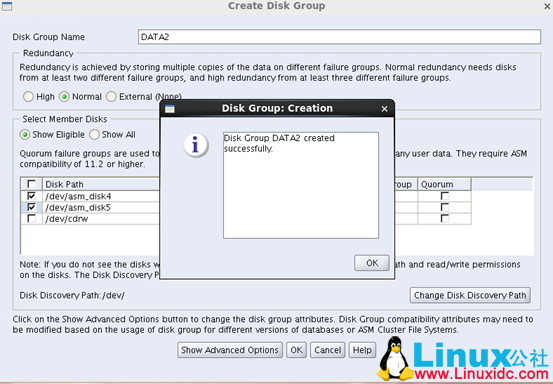
创建成功,点击 OK 回到主界面
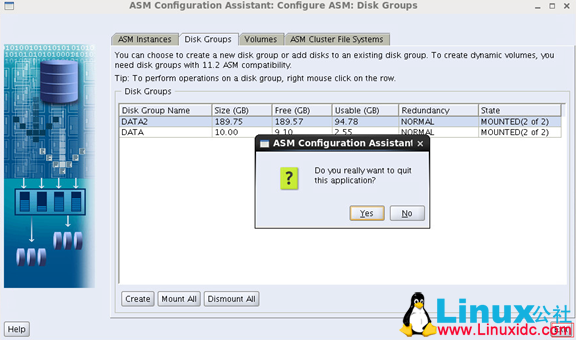
点击右下角 Exit, 选择 Yes 退出这个界面,回到 dbca 界面,选择刚才创建的磁盘组
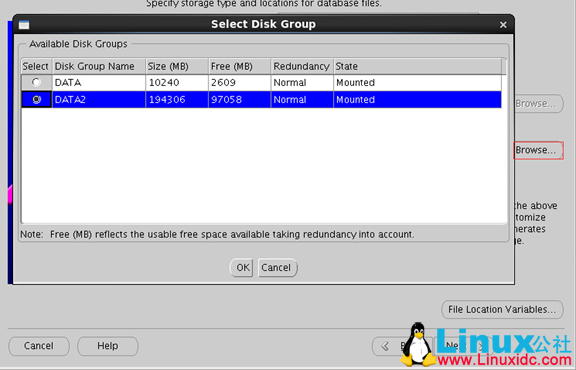
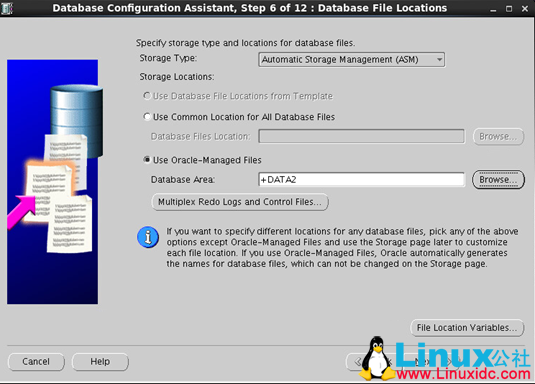
点击 Next, 并选择开启归档
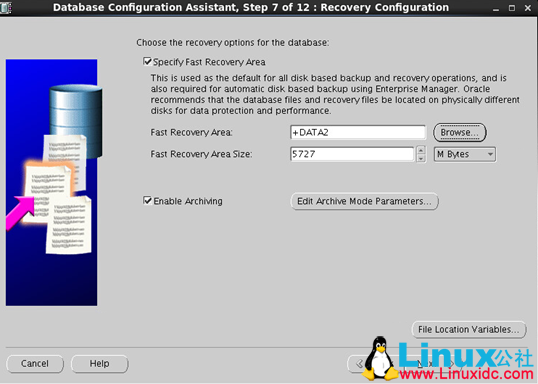

由于是测试环境,选择安装较少的组件
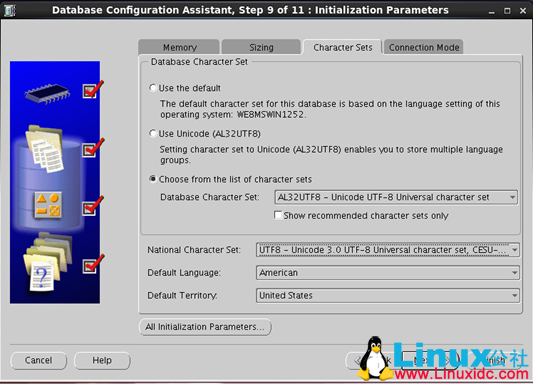
选择utf-8

点击Next,继续下一步安装
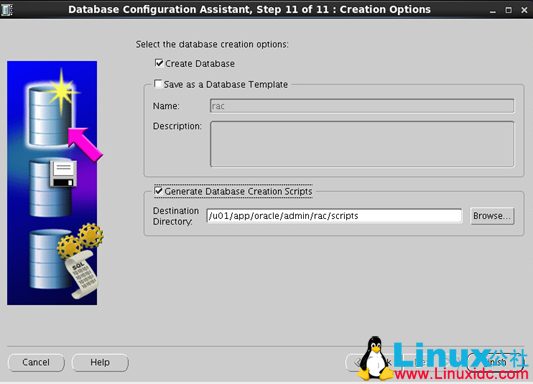
可以选择性的勾选是否生成数据库创建脚本,点击Finish
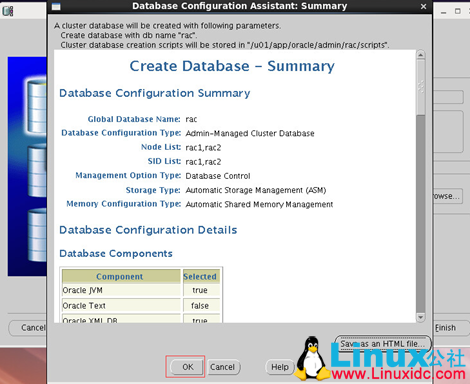
点击OK
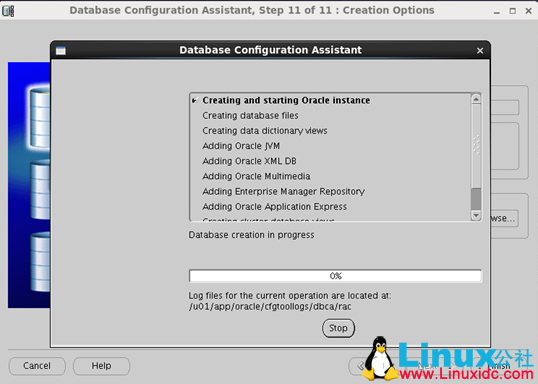
等待安装,这个过程会有几十分钟
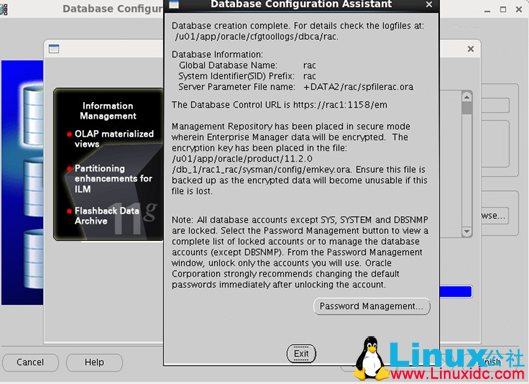
至此,RAC环境搭建完成
六、 检查 RAC 环境组件是否正常工作
6.1、 检查 crs 是否正常工作

使用命令 crsctl check crs
6.2、 检查其他组件是否正常工作
使用命令 crsctl stat res -t
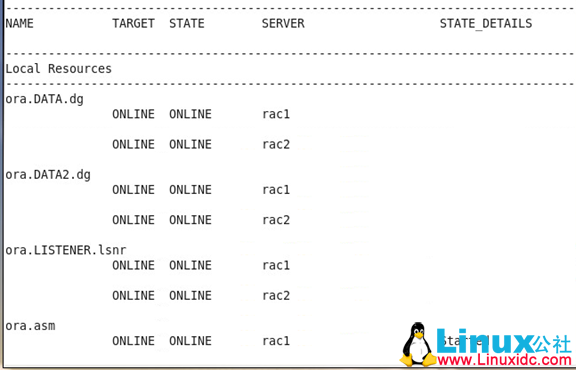
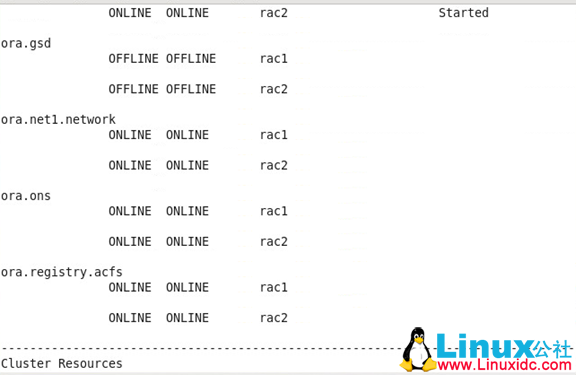
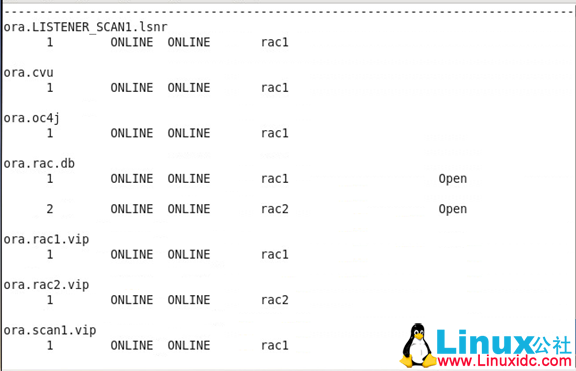
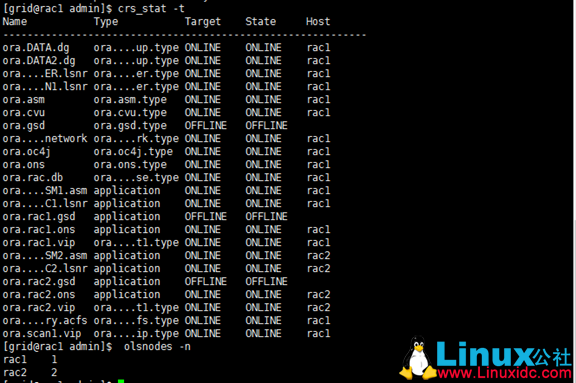
6.3、 查看监听状态


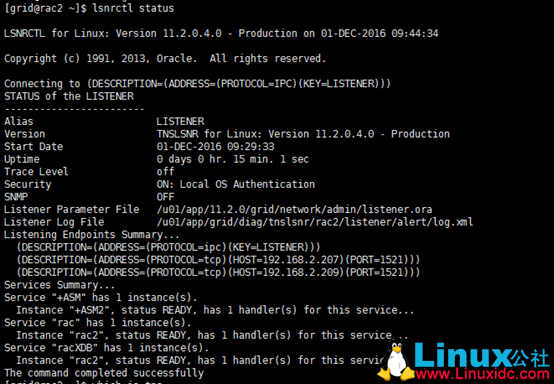
#可编辑 TNS 文件,cd /u01/app/Oracle/product/11.2.0/db_1/network/admin/
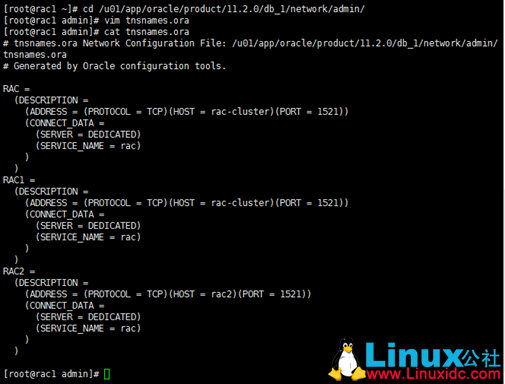
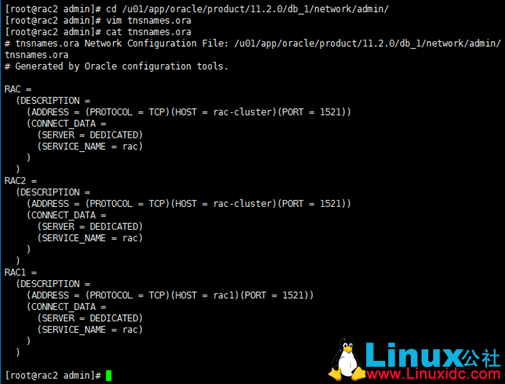
6.4、 查看 CTSS 时间同步服务状态

6.5、 检查 Oracle 集群注册表(OCR)
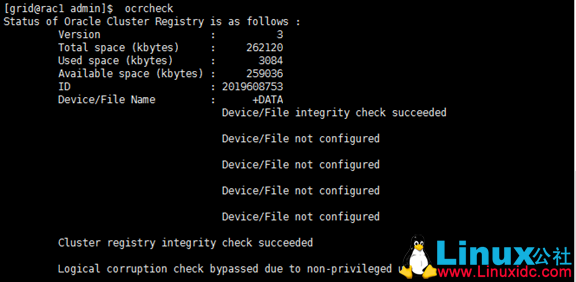
6.6、 检查表决磁盘


6.7、 11g R2 RAC 启动关闭步骤
1. 关闭监听
/u01/app/11.2.0/grid/bin/srvctl stop listener -n RedHat-rac01
/u01/app/11.2.0/grid/bin/srvctl stop listener -n redhat-rac02
查看某个节点的监听状态
/u01/app/11.2.0/grid/bin/srvctl status listener -n redhat-rac01
/u01/app/11.2.0/grid/bin/srvctl status listener -n redhat-rac02
2. 关闭实例
/u01/app/11.2.0/grid/bin/srvctl stop database -d redtest
查看所有节点上实例运行状态
/u01/app/11.2.0/grid/bin/srvctl status database -d redtest
3. 关闭 asm(可以忽略不执行)
/u01/app/11.2.0/grid/bin/srvctl stop asm -n redhat-rac01
/u01/app/11.2.0/grid/bin/srvctl stop asm -n redhat-rac02
注: 如果仅仅使用上面的命令去关闭 asm 可能会报错
/u01/app/11.2.0/grid/bin/srvctl stop diskgroup -g DATA_GROUP
/u01/app/11.2.0/grid/bin/srvctl stop diskgroup -g OCR_VOTE
查看每个节点上 asm 的运行状态
/u01/app/11.2.0/grid/bin/srvctl status asm -n redhat-rac01
/u01/app/11.2.0/grid/bin/srvctl status asm -n redhat-rac02
4. 关闭 crs
每个节点上都要执行
/u01/app/11.2.0/grid/bin/crsctl stop crs
启动:
1. 启动集群服务
crsctl start crs (must be run on each node)
注: 也可以使用命令 crsctl start cluster -n redhat-rac01redhat-rac02( 所有)
2. 启动实例
/u01/app/11.2.0/grid/bin/srvctl start database -d redtest
更多 Oracle 相关信息见Oracle 专题页面 http://www.linuxidc.com/topicnews.aspx?tid=12
本文永久更新链接地址:http://www.linuxidc.com/Linux/2017-03/141540.htm
















